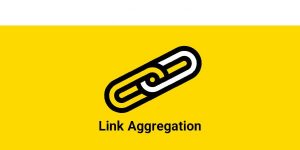1.Tổng quan
Việc sao lưu (backup) cấu hình là một hoạt động quan trọng trong việc quản lý hệ thống và mạng. Dưới đây là một số lý do tại sao backup cấu hình là quan trọng:phục hồi sau sự cố,bảo vệ chống mất dữ liệu,chuyển đổi và mở rộng,dễ dàng khôi phục và đảm bảo liên tục hoạt động.Bài viết này mình giới thiệu tính năng của Sophos backup tự động theo thời gian ta định trước.
2.Tiến hành cấu hình
2.1 Tạo create key
Khi đăng nhập vào thiết bị,thì bản thông báo nhắc nhở tạo create key sẽ hiện lên,ta nhấn vào để tạo.
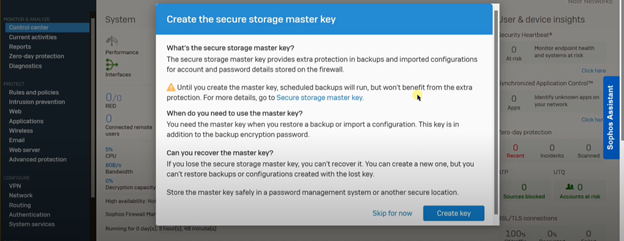
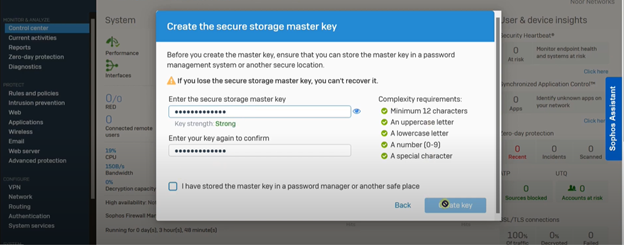
2.2 Tạo key ứng dụng cho gmail
Đầu tiên các bạn đăng nhập tài khoản gmail vô trình duyệt, truy cập vào đường link này https://myaccount.google.com/
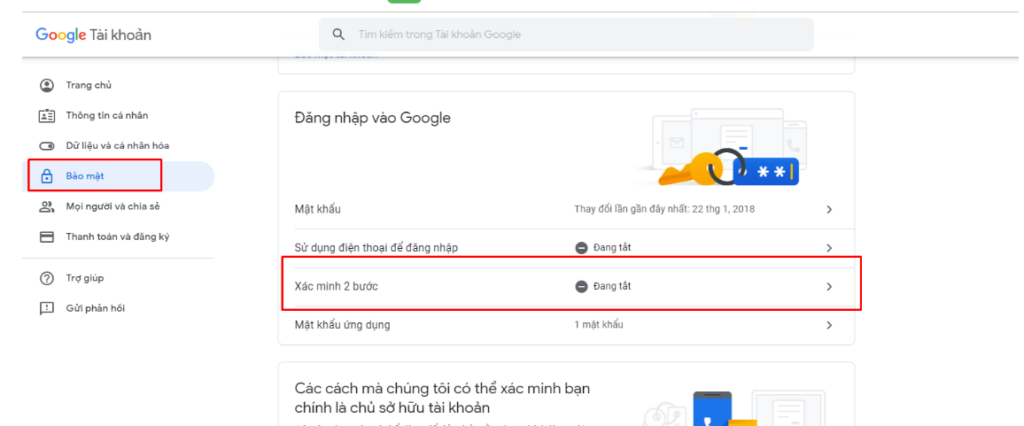
Tiếp theo sẽ có mục điền số điện thoại để xác minh xác thực 2 lớp.
Sau khi 2 lớp được enable,thì tìm thư mục ở dưới có tên Mật khẩu ứng dụng
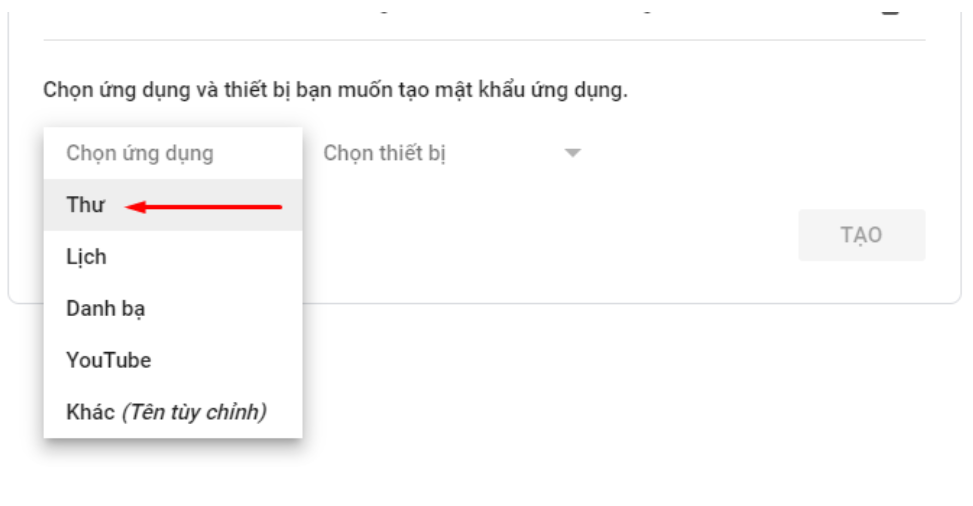
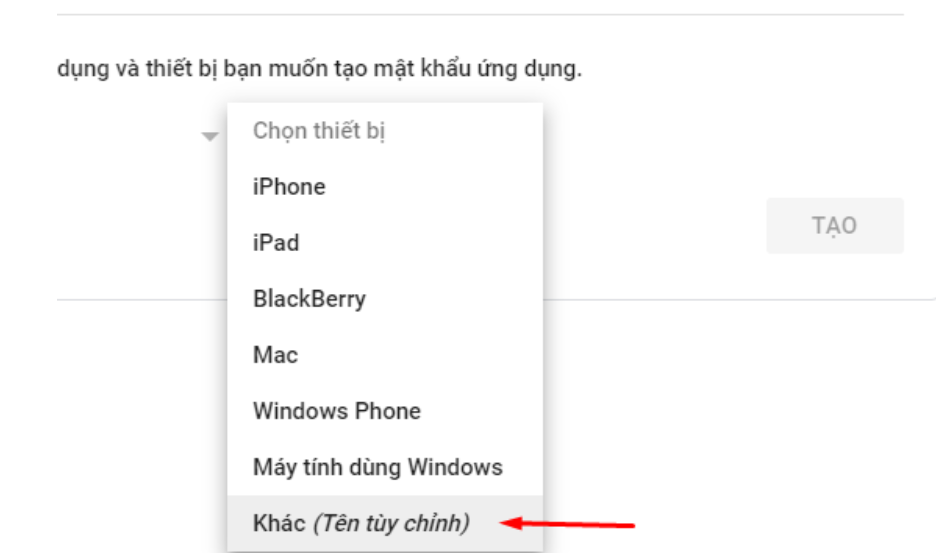
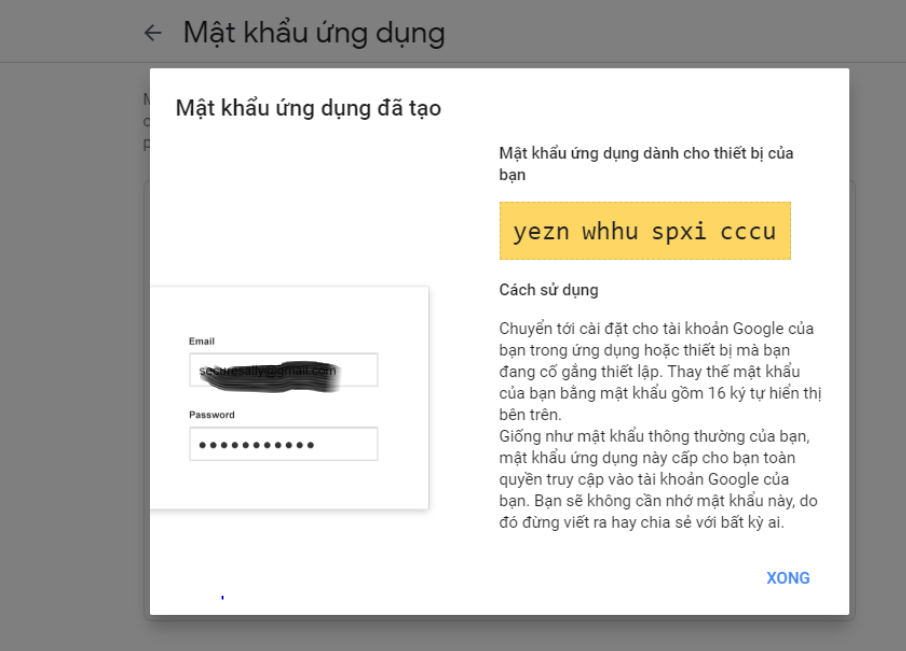
2.3 Cấu hình mail server
Tại System->Ta vào Administration ->chọn Notification settings
- Built-in email server: Đây là một tính năng của Sophos mà cho phép bạn triển khai một máy chủ email tích hợp trong hệ thống Sophos. Nó cung cấp cho bạn khả năng quản lý và bảo vệ email nội bộ, mà không cần sử dụng một máy chủ email bên ngoài. Built-in email server trong Sophos cung cấp các tính năng cơ bản của một máy chủ email, như gửi, nhận, lưu trữ và quản lý email.
- External email server: Đây là tùy chọn cho phép bạn sử dụng một máy chủ email bên ngoài, chẳng hạn như Microsoft Exchange, Google Workspace (trước đây là G Suite), hoặc các nhà cung cấp dịch vụ email khác. External email server cho phép bạn tích hợp Sophos với máy chủ email hiện có của bạn. Sophos sẽ cung cấp các tính năng bảo mật và quản lý email, như lọc spam, phòng chống malware và giám sát an ninh, trong khi máy chủ email bên ngoài vẫn duy trì vai trò chính trong việc quản lý email.
2.3.1 Cấu hình External email server
- Mail server IPv4 address/FQDN : ta điền smtp.gmail.com và port là 25
- Authentication required : đánh dấu chọn
- Username : điền địa chỉ mail server,ở đây mình test nên điền mail cá nhân
- Password : điền mật khẩu ứng dụng vào
- Connection security : lựa chọn giao thức bảo mật kết nối
- From email address : điền tên email server ở bước trên
- Send notifications to email address : địa chỉ email cá nhân để nhận file backup gửi về từ email server
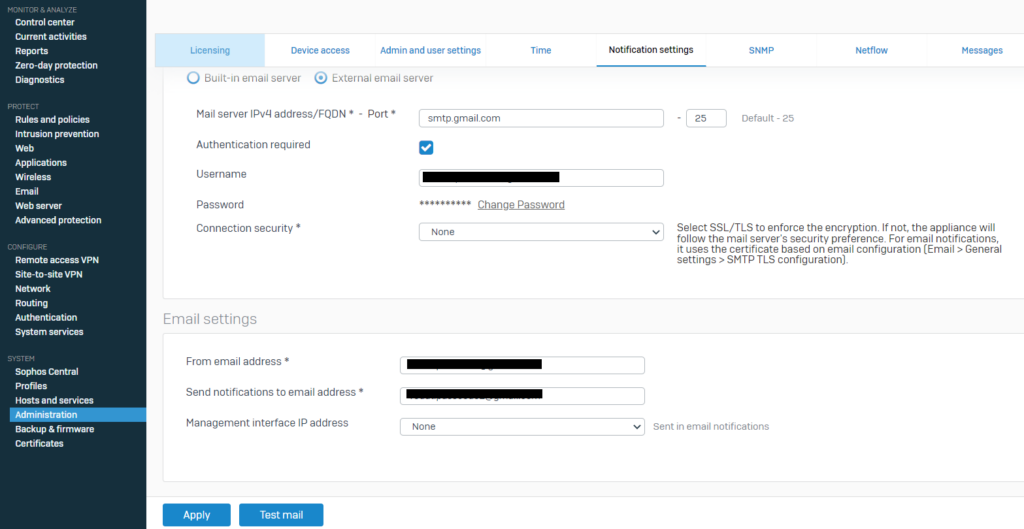
2.3.2 Cấu hình backup theo định dạng qua mail
Mình hướng dẫn cấu hình tự động gửi backup hàng ngày vào lúc 20h qua email
Tại System ->chọn Backup & firmware ->vào Backup & restore
Encryption password : nhập password create key đã tạo ở đầu bài
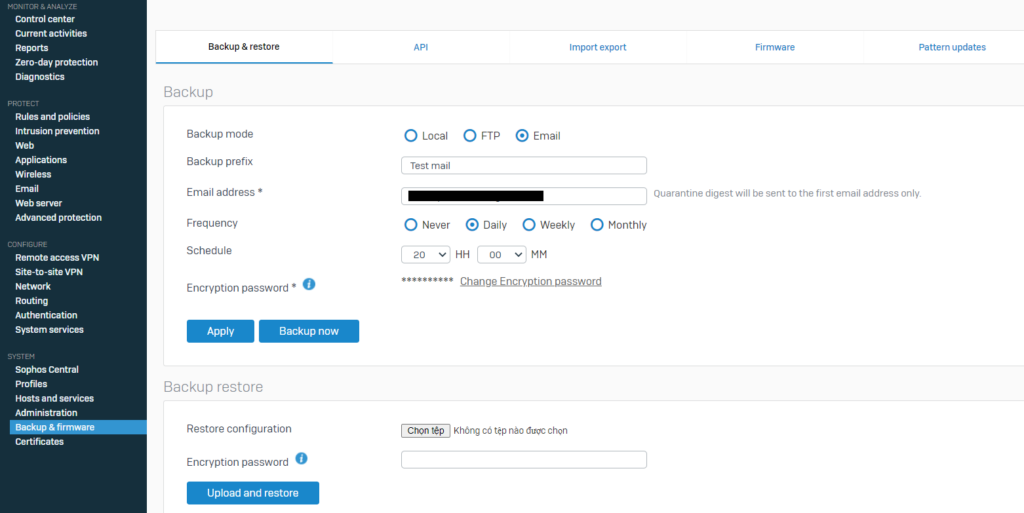
3. Kết quả